ویدوز ۱۰ دارای قابلیتی است که به شما اجازه می دهد تا بازی های Xbox One خود را از طریق برنامه Xbox app در کامپیوتر خود اجرا کنید. این یک قابلیت عالی می باشد که نحوه عملکرد آن را به شما آموزش خواهیم داد. شاید شما Xbox One داشته باشید، ولی ندانید که می توانید بازی هایتان را بر روی ویندوز ۱۰ استریم کنید، یا شاید هم فکر می کنید نیاز به سخت افزار یا نرم افزاری دارد، باید به شما بگوییم که انجام این کار به هیچ نرم افزار و سخت افزاری نیاز ندارد. تنها موارد لازم برای شما داشتن یک کامپیوتر یا لپ تاپ که ویندوز ۱۰ بر روی آن ها نصب شده باشد و یک Xbox One می باشد. اگر تمام این ها را دارید، تنها چند دقیقه طول می کشد تا شروع به استریم بازی ها بر روی کامپیوتر خود کنید.
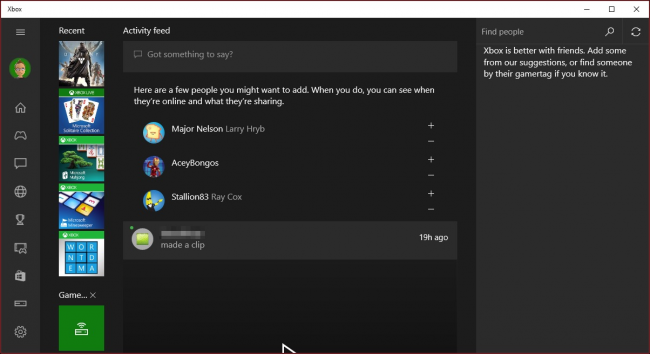
Xbox App دارای قابلیتی به نام Activity Feed می باشد که بازی های شما، پیام هایتان و.. را نمایش می دهد
ابتدا Xbox App را باز کنید. در نوار چپ این برنامه، یک قسمت به نام Connect وجود دارد. روی آن کلیک کنید تا بتوانید به Xbox One خود وصل شوید. با انجام این کار می توانید کنسول خود را نیز روشن کنید.
نکته: اگر قبلا اکانت خود یعنی ایمیل و رمز خود را وارد نکرده باشید، Xbox App از شما درخواست اکانت می کند و با وارد کردن آن می توانید از قابلیت های Xbox App استفاده کنید.
باید گفت با این که شما متصل شده اید، باز نیاز به یک sign in یا ورود مجدد در کنسول دارید تا بتوانید شروع به استریم در کامپیوتر کنید.
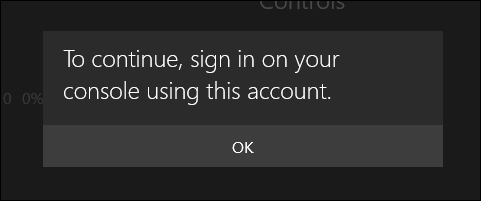 وقتی متصل شدید، شما می توانید انتخاب های زیادی داشته باشید. البته قرار نیست همه آن ها را برای شما عزیزان توضیح دهیم و فقط به یکی بسنده می کنیم. شما می توانید با کار با آن ها، خودتان نحوه عملکردشان را یاد بگیرید و از این قابلیت ها لذت ببرید. چیزی که قرار است به شما توضیح دهیم، نحوه استریم بازی ها می باشد.
وقتی متصل شدید، شما می توانید انتخاب های زیادی داشته باشید. البته قرار نیست همه آن ها را برای شما عزیزان توضیح دهیم و فقط به یکی بسنده می کنیم. شما می توانید با کار با آن ها، خودتان نحوه عملکردشان را یاد بگیرید و از این قابلیت ها لذت ببرید. چیزی که قرار است به شما توضیح دهیم، نحوه استریم بازی ها می باشد.
یکی از قابلیت های این اپلیکیشن این است که اگر تلویزیون خود را به Xbox One متصل کرده باشید، می توانید از کامپیوتر به عنوان یک کنترل از راه دور استفاده کنید.
در قسمت More در منو این اپلیکیشن، شما می توانید اتصال به Xbox One را متوقف یا کنسول را خاموش کنید، همچنین می توانید کنسول را از لیست خود پاک کنید.
توصیه ما این است که ابتدا استریم را تست کنید. این کار به شما کیفیت اتصال را نشان می دهد. بهترین کار این است که هر دو PC و Xbox One خود را از طریق روتر با یک کابل اترنت به هم متصل کرده باشید. بر روی گزینه Test streaming کلیک کنید.
یک چیز جالب دیگر که باید بگویم، وقتی که با برنامه Xbox App به کنسول خود وصل شدید و استریم فعال شد، شما می توانید همه چیز را از طریق کامپیوتر خود مشاهده کنید، انگار که در مقابل Xbox One نشسته اید. این یعنی هر کس دیگر که در خانه شما باشد و به network شما متصل باشد، می تواند گیم پلی شما را مشاهده کند. بعد از تست استریم، روی استریم کلیک کنید تا این قابلیت فعال شود.
وقتی استریم شروع شد، شما می توانید بازی های خود را اجرا کنید و به انجام آن ها در کامپیوتر خود بپردازید.
در پنجره استیم چند قابلیت وجود دارد که باید بدانید. اگر می خواهید به صفحه خانه بازگردید، روی سمبل Xbox که در سمت چپ قرار دارد باید کلیک کنید. در کنار آن شکل یک میکروفون قرار دارد که با کلیک بر روی آن صدای میکروفون در هنگام چت قطع یا وصل می شود. در سمت راست نیز کیفیت استریم وجود دارد، که شما می توانید برای استریم بهتر کیفیت ها را عوض کنید. اگر از پهنای باند بالایی استفاده می کنید، هیچ مشکلی در قرار دادن کیفیت در آخرین حد ندارید. برای کیفیت بهتر، حتما سعی کنید که از طریق روتر دو کنسول و کامپیوتر خود را به وسیله کابل اترنت به هم متصل کنید.
در کنار همه این ها، پهنای باند نیز مهم می باشد که در سمت راست گزینه Stop Streaming قرار دارد. شما با کلیک بر روی آن می توان میزان مصرف پهنای باند خود را مشاهده کنید. این گزینه به شما کمک می کند تا از میزان مصرفی و میزان مورد نیاز پهنای باند مطلع شوید.
باید گفت که مایکروسافت استریم بازی ها بر روی ویندوز ۱۰ را به شدت آسان کرده است. همه کار ها فقط با چند کلیک ساده انجام می شود. البته در ایران شاید نیاز به یک اینترنت پر قدرت باشد که آن هم با استفاده از کابل اترنت و روتر حل می شود. تلاش شده تا جای ممکن مقاله برای شما عزیزان مفید باشد. نظرات و پیشنهادات شما باعث دلگرمی ماست. در صورت مشاهده علاقه شما عزیزان به مقالات آموزشی، سعی می کنم مقالات بیشتری در این زمینه برای شما عزیزان تهیه کنم. امیدوارم از مقاله لذت برده باشید.


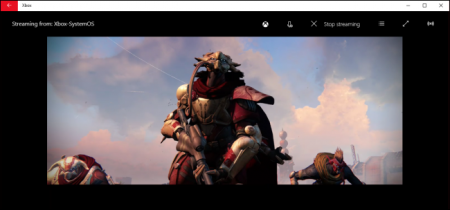
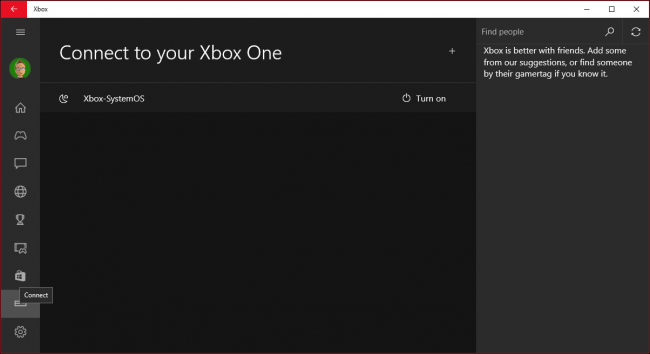
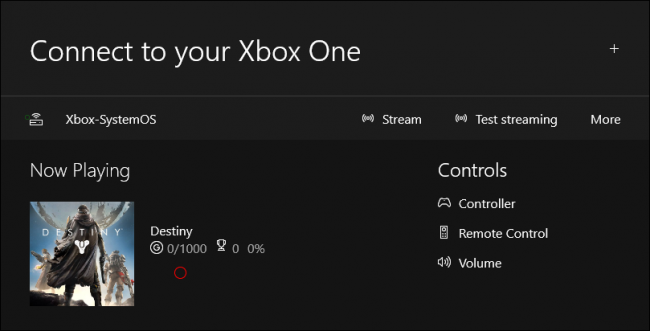

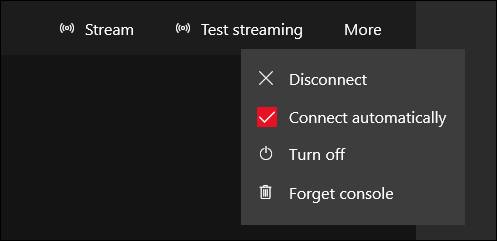
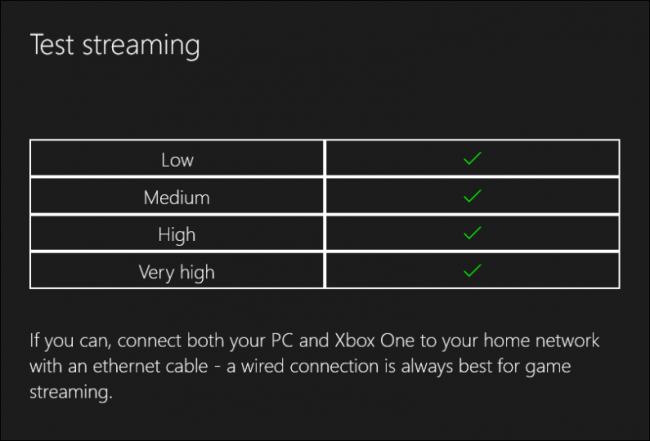
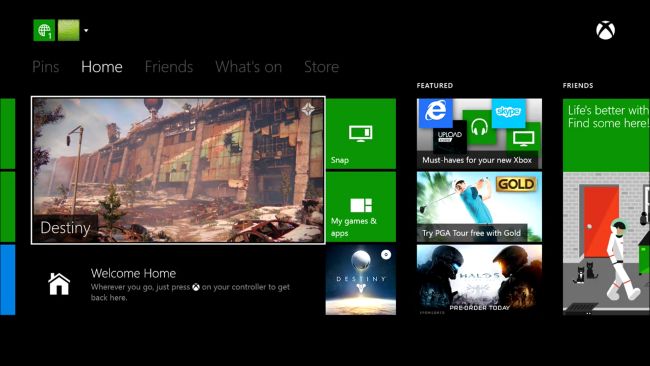
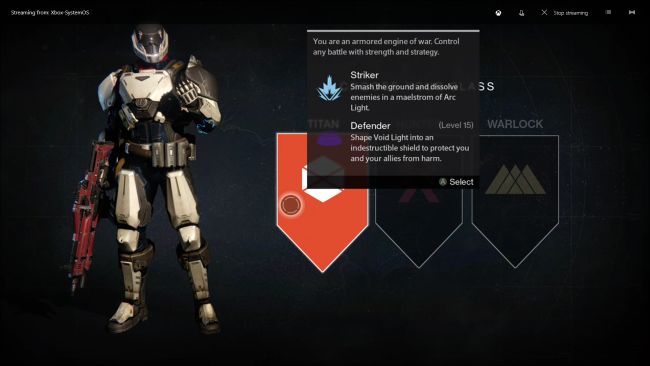
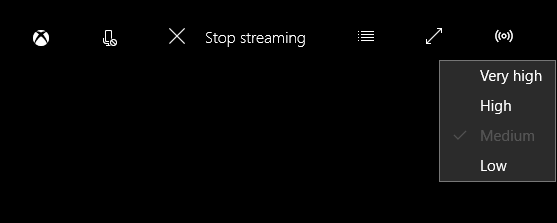
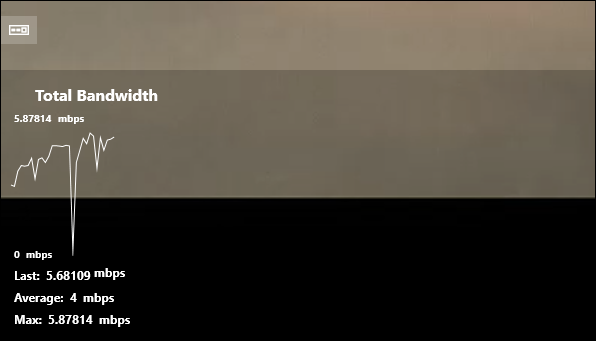
























ممنون از مقالتون یک سوال داشتم میشه یک بازی که میشود با دو دسته بازی کرد مثل گرز آف وار که تصویر هم نصف میشود یکی از تصویر ها روی دستگاه استریم شده پخش بشه و دیگری روی ایکس باکس؟؟؟
امکان چنین کاری وجود ندارد..